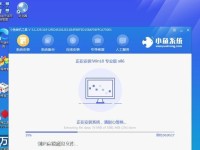在使用Win7系统的过程中,有时候会遇到本地连接不见的情况,这给我们的网络连接带来了很大的困扰。但是不用担心,本文将为大家提供一些解决办法,帮助您轻松找回本地连接。

检查网线和电源插头连接状态
首先需要检查一下网线和电源插头的连接状态,确保它们都连接牢固。如果发现松动或者断开的情况,重新连接一下试试。
启用本地连接
打开控制面板,选择"网络和共享中心",然后点击"更改适配器设置"。在适配器设置窗口中,找到本地连接并右键点击,选择"启用"。
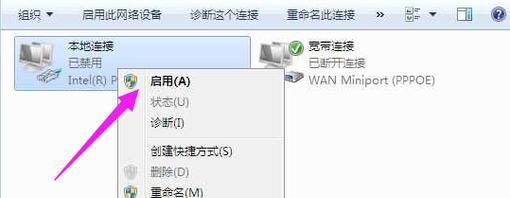
更新网卡驱动程序
有时候本地连接不见是由于网卡驱动程序过期或者损坏所导致的。可以通过打开设备管理器,找到网络适配器选项,右键点击选择"更新驱动程序"来更新网卡驱动程序。
检查网络服务是否启动
在控制面板中,找到"管理工具",然后点击"服务"。在服务窗口中,找到"网络连接"服务,并确保其状态为"正在运行"。
重置Winsock和TCP/IP
打开命令提示符(以管理员身份运行),输入命令"netshintipreset"和"netshwinsockreset",然后按回车键执行。重启电脑后,看看本地连接是否恢复。

检查网络防火墙设置
有时候网络防火墙的设置可能会导致本地连接不见。可以进入控制面板,找到"Windows防火墙",点击"允许应用或功能通过Windows防火墙",确保本地连接被允许通过。
运行网络故障排除工具
Win7系统自带了网络故障排除工具,可以通过打开控制面板,在搜索框中输入"故障排除"来找到并运行该工具。它可以自动识别并修复一些网络连接问题。
检查DHCP设置
在控制面板中,找到"网络和共享中心",点击"更改适配器设置"。在适配器设置窗口中,找到本地连接并右键点击,选择"属性"。在"Internet协议版本4(TCP/IPv4)"的属性窗口中,选择"自动获取IP地址"和"自动获取DNS服务器地址"。
清除临时文件
打开运行窗口(Win键+R),输入"%temp%"并按回车键,进入临时文件夹。删除其中的所有文件,并清空回收站。重新启动电脑后,检查本地连接是否恢复。
运行系统还原
如果上述方法都无效,可以考虑运行系统还原。打开控制面板,找到"系统和安全",点击"系统",在左侧面板中选择"系统保护"。然后点击"系统还原",按照提示进行操作。
检查硬件问题
有时候本地连接不见是由于网卡硬件故障所导致的。可以尝试更换一根新的网线或者将网卡安装到另一台电脑上测试。
升级操作系统
如果您的电脑仍在使用Win7系统,考虑升级到更高版本的操作系统,如Win10。新的操作系统可能会修复一些旧版本的问题。
联系技术支持
如果您尝试了以上方法仍无法解决问题,建议联系电脑厂商或者操作系统的技术支持,寻求进一步的帮助。
备份重要数据
在尝试各种方法修复本地连接问题之前,建议您备份重要的数据。避免在修复过程中造成数据丢失。
本文列举了多种解决Win7系统本地连接不见的方法,涵盖了检查硬件、软件设置和系统操作等方面。希望这些方法能帮助到您,让您轻松找回本地连接,恢复正常的网络连接体验。